Вы можете исправить проблемы perfmon.exe, запустив встроенные средства устранения неполадок.
- Однако все может стать сложнее, когда на картинке появляются поврежденные системные файлы или ошибочные обновления.
- Чтобы исправить это, вы можете попробовать временно отключить антивирус, обновив программное обеспечение Windows.
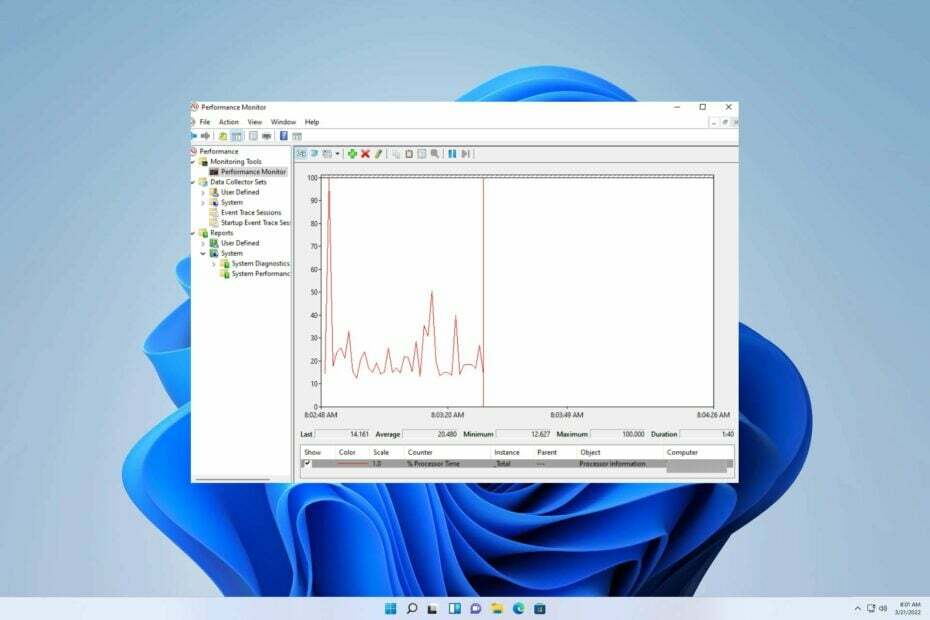
ИксУСТАНОВИТЕ, НАЖИМАЯ НА СКАЧАТЬ ФАЙЛ
- Скачайте и установите Фортект.
- Запустите приложение, чтобы начать процесс сканирования.
- Нажмите на Начать ремонт кнопку, чтобы решить все проблемы, влияющие на производительность вашего компьютера.
- Fortect был скачан пользователем 0 читателей в этом месяце.
Вы когда-нибудь сталкивались с высокой загрузкой ЦП на ПК с Windows? Если это так, Performance Monitor, также известный как perfmon.exe, поможет вам проанализировать и контролировать производительность вашей системы.
В недавней статье мы исследовали сложности Высокая загрузка ЦП в системе Intel. Сегодня мы сталкиваемся с похожей проблемой.
Тем не менее, мы должны определить основную причину этой проблемы, прежде чем пытаться какие-либо решения. Таким образом, мы можем гарантировать, что наш подход эффективно решает проблему в ее основе.
Для чего используется Perfmon exe?
Монитор производительности Windows (perfmon.exe) — это мощный встроенный инструмент, позволяющий пользователям Windows отслеживать и анализировать производительность своей системы.
Его можно использовать для следующего:
- Мониторинг использования ресурсов в режиме реального времени.
- Мониторинг исторических данных.
- Мониторинг использования диска, ЦП, сети и памяти.
Является ли Perfmon таким же, как диспетчер задач?
Нет, у них есть несколько существенных отличий. Давайте быстро пробежимся по различным функциям.
Диспетчер задач:
- Показывает все запущенные приложения и процессы на одном ПК.
- Возможность запуска или завершения процессов.
- Показывает только общие измерения производительности системы.
- Не записывает никаких данных.
Монитор производительности:
- Мониторинг производительности в режиме реального времени.
- Поддержка регистрации данных.
- Может отслеживать большие наборы графов процессов в режиме реального времени.
- Показывает подробную информацию, такую как количество потоков, процессорное время, объем памяти и т. д.
- Широкие возможности настройки.
Как я могу исправить высокую загрузку процессора perfmon.exe?
1. Обновите драйверы ПК
- На главном экране удерживайте Окна + Икс клавиши для запуска Диспетчер устройств.
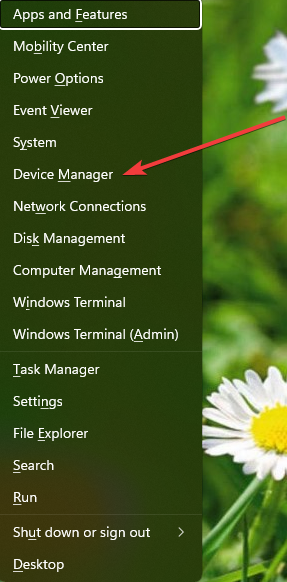
- После того, как Диспетчер устройств открылся, нажмите Видеоадаптеры и щелкните правой кнопкой мыши на вашей видеокарте и выберите Обновить драйверы.
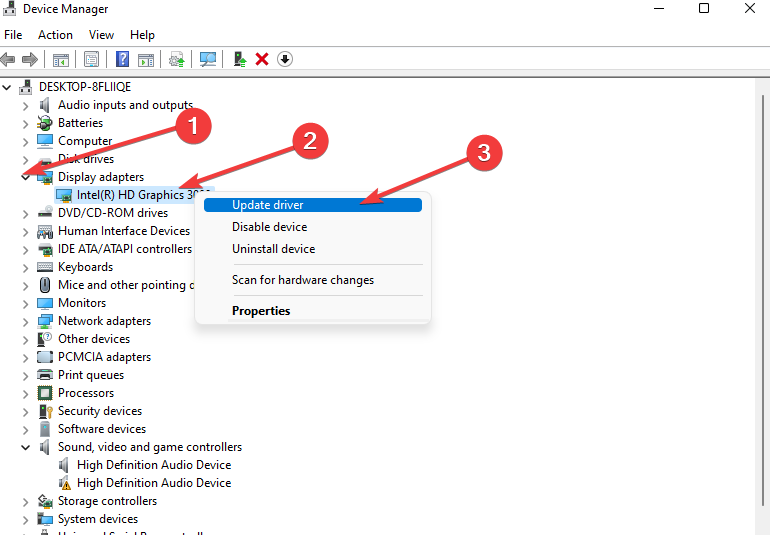
- После завершения обновления адаптеров дисплея.
- Теперь нажмите на Сетевые адаптеры щелкните правой кнопкой мыши сетевой драйвер и выберите Обновить драйвер.

- Загрузите и установите программу обновления драйверов Outbyte..
- Запустите программное обеспечение.
- Подождите, пока приложение обнаружит все неисправные драйверы.
- Теперь он покажет вам все перечисленные неисправные драйверы, чтобы выбрать те, которые нужно обновить или игнорировать.
- Нажмите на Обновить и применить выбранное для загрузки и установки новейших версий.
- Перезагрузите компьютер, чтобы убедиться, что изменения вступили в силу.

Средство обновления драйверов Outbyte
Защитите свой ПК с Windows с помощью Outbyte от различных ошибок, вызванных проблемными драйверами.2. Выполните проверку обслуживания системы
- На главном экране введите строку поиска Панель управления и нажмите Открыть.
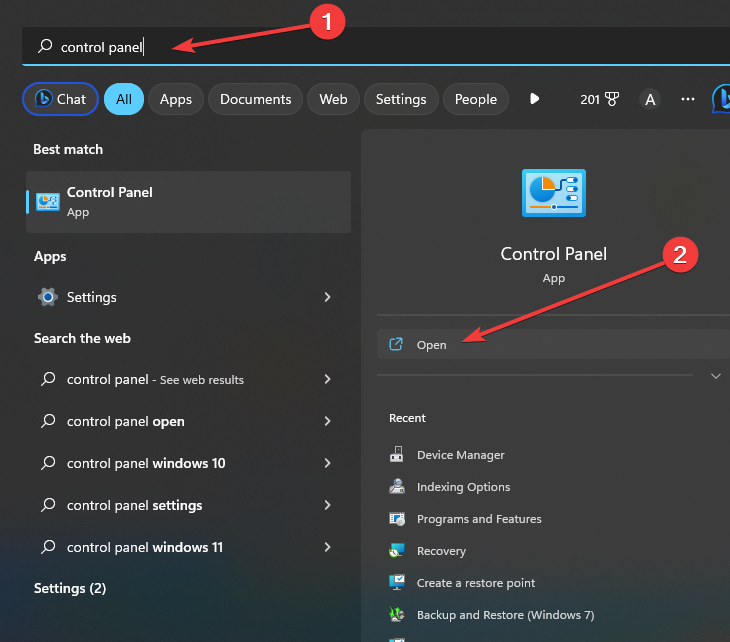
- Теперь внутри строки поиска введите Поиск неисправностей и откройте его.
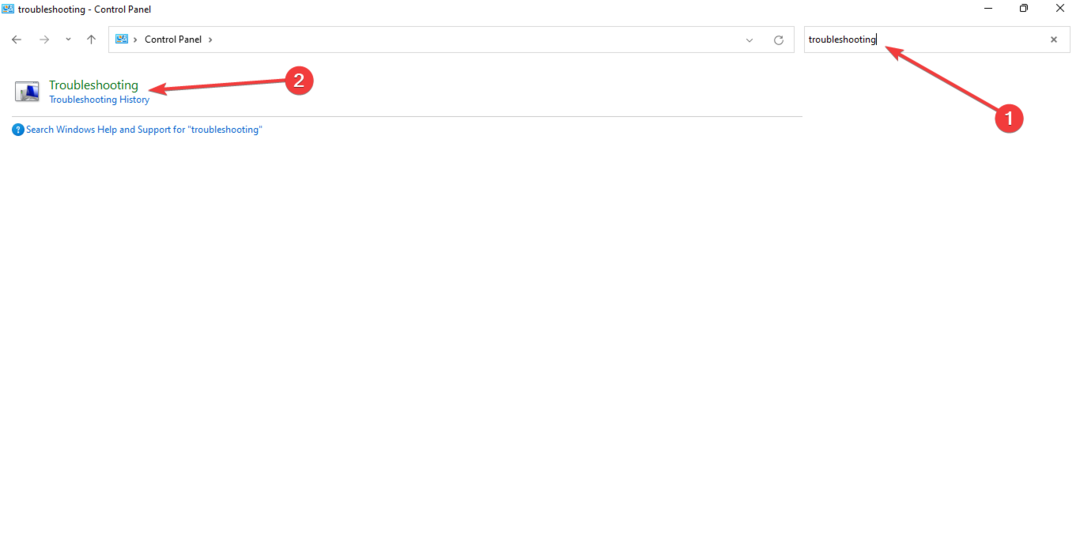
- Теперь нажмите на Посмотреть все.

- Затем найдите Обслуживание системы и нажмите на него, чтобы устранить неполадки.
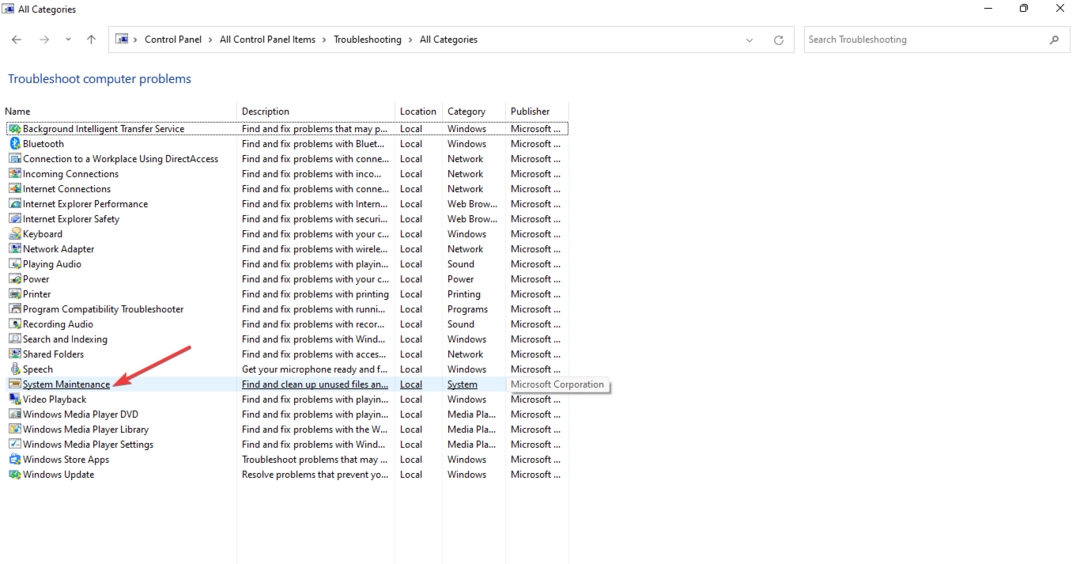
- Когда появится следующее окно, нажмите Передовой.
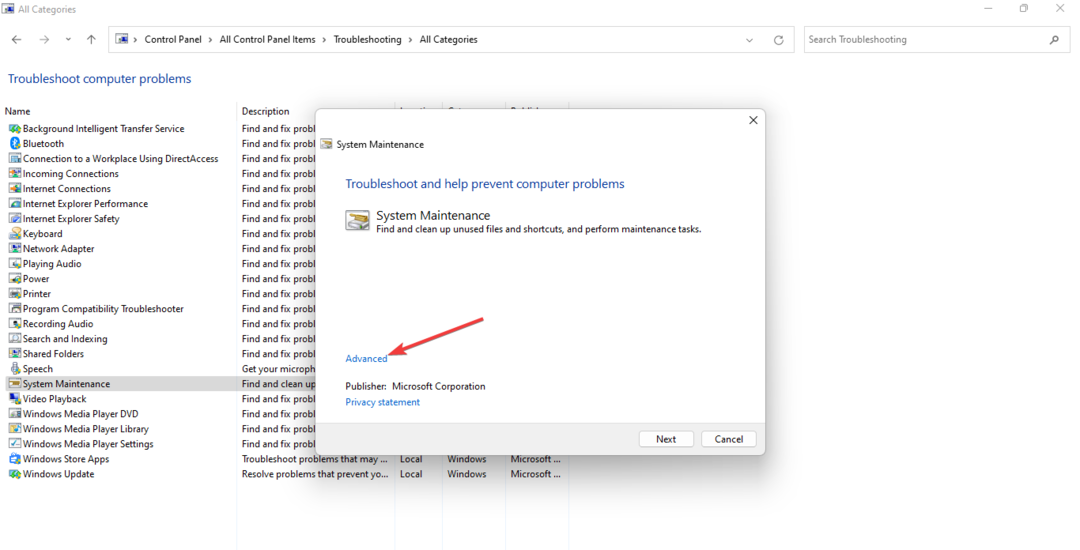
- Сейчас снять галочку в Применить ремонт автоматически и нажмите Следующий.
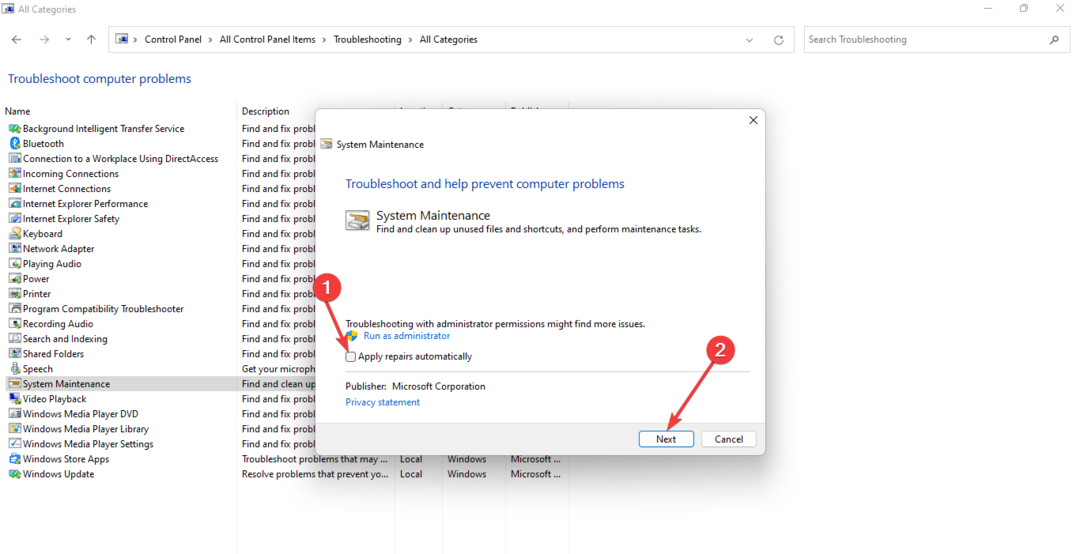
- Просто следуйте инструкциям на экране, чтобы завершить устранение неполадок. Средства устранения неполадок обслуживания системы позволяют автоматически выявлять и устранять любые проблемы, которые могут возникнуть.
После завершения устранения неполадок проверьте, решена ли проблема.
- Что такое Makecab.exe и как исправить его высокую загрузку ЦП
- Код ошибки 0x80073cf6: как исправить за 5 шагов
- Что такое Winserv.exe и для чего он используется?
- Что такое PccNtMon.exe и как исправить его ошибки?
- Что такое Wrapper.exe и для чего он используется?
3. Завершите процесс perfmon.exe.
- На главном экране удерживайте Ctrl+Сдвиг+Esc клавиши вместе, чтобы запустить Диспетчер задач.
- В тот момент, когда Диспетчер задач появится окно, найдите perfmon.exe процесс среди списка запущенных процессов.
- Теперь щелкните правой кнопкой мыши на perfmon.exe процесс.
- В следующем появившемся окне выберите Завершить задачу для прекращения процесса.
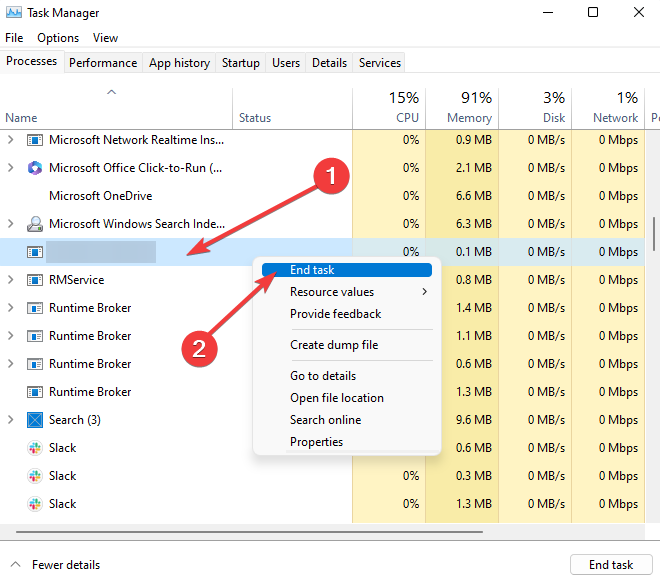
Если вы столкнулись с проблемой Perfmon.exe, не нужно паниковать — обычно ее легко исправить.
Поскольку это относится к мониторингу производительности, ознакомьтесь с нашим руководством по производительность/отчет не работает.
Наша команда искренне надеется, что это руководство помогло вам. Тем не менее, если вы столкнетесь с другим решением, пожалуйста, не стесняйтесь поделиться им с нами.
Все еще испытываете проблемы?
СПОНСОР
Если приведенные выше рекомендации не помогли решить вашу проблему, на вашем компьютере могут возникнуть более серьезные проблемы с Windows. Мы предлагаем выбрать комплексное решение, такое как Защитить для эффективного решения проблем. После установки просто нажмите кнопку Посмотреть и исправить кнопку, а затем нажмите Начать ремонт.


